移動ツールの基本的な使い方 写真の切り抜きができないときの対処法
フォトショップCC 「移動ツール」の使い方を説明します。
「移動ツール」とは、オブジェクトの移動、削除、コピーなどを行うときに使用するツールです。
選択範囲を作成した画像を切り抜くときにも使用します。

お皿にのった豆腐の写真があります。
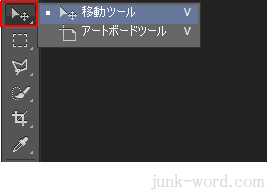
ツールパネルの「移動ツール」アイコンをクリックするか、キーボードの「v」を押すと「移動ツール」に切り替わります。
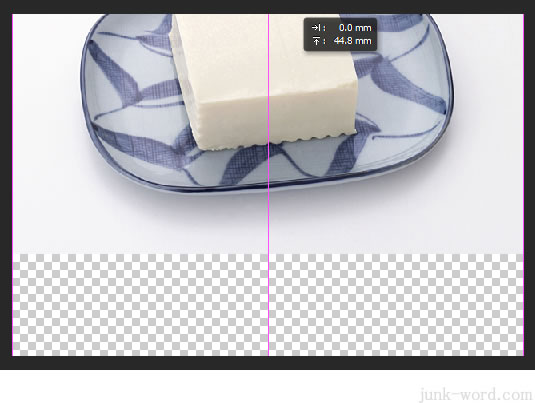
「移動ツール」でドラッグすると写真を移動することができます。キーボードの「Shift」キーを押しながらドラッグすると、水平、垂直に移動します。
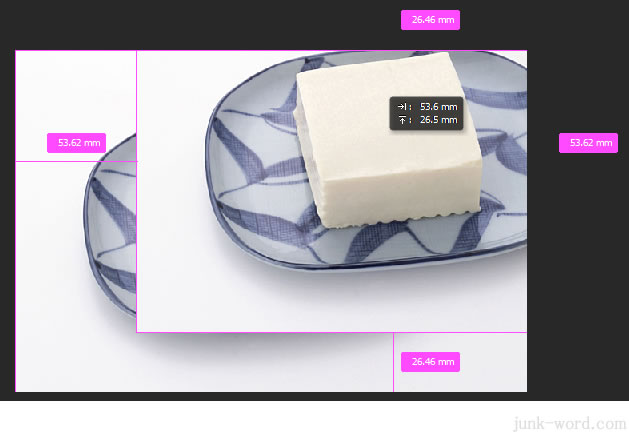
キーボードの「Alt」キーを押しながらドラッグすると、写真をコピーします。
コピーした写真を「移動ツール」で選択して、キーボードの「Delete」キーを押すと削除することができます。

豆腐に選択範囲を作成します。
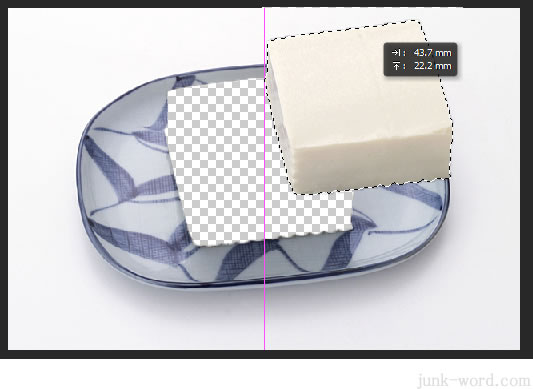
「移動ツール」に切り替えて、選択範囲の中にマウスを持っていくと、カーソルがハサミの形に変わります。
そのままドラッグすると、写真が切り抜かれます。
「Photoshop CC 2015」では、移動ツールで写真を切り抜けないという現象が起こります。
選択範囲を作成して、「移動ツール」に切り替えても、カーソルがハサミの形に変わらないのです。
ドラッグして切り抜こうとしても、写真ごと移動してしまいます。
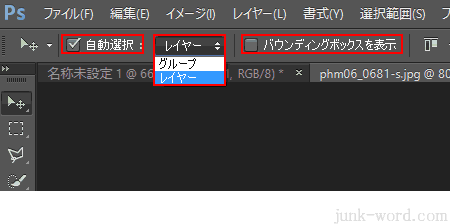
コントロールパネルの「自動選択」「レイヤー」「グループ」「バウンディングボックスを表示」にチェックを入れたり、外したりといろいろ試しましたが解決しませんでした。
仕方がないので、フォトショップを一度終了させて再び起動したところ、「移動ツール」で切り抜きができるようになりました。
同じような問題に直面した方は、フォトショップを再起動してみてください。
